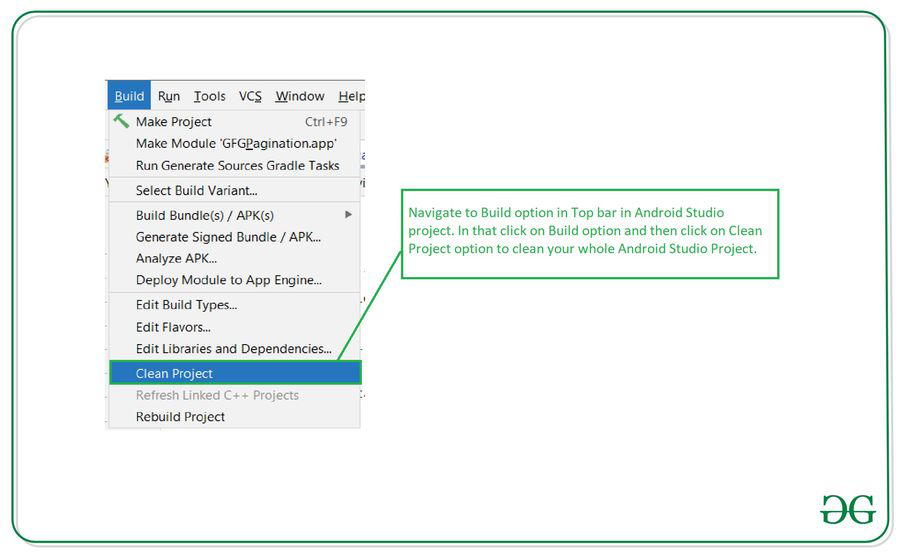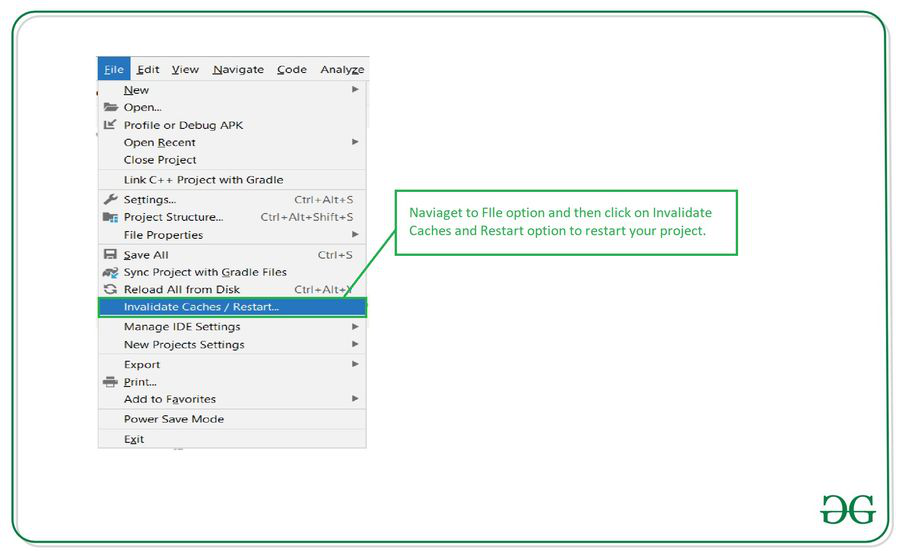- Ошибка при запуске активности
- 16 ответов
- Different Ways to fix “Default Activity Not Found” Issue in Android Studio
- Error while Launching activity
- Different Ways to Fix “Error type 3 Error: Activity class <> does not exist” in Android Studio
- Why There is a Need to fix “Error type 3 Error: Activity class <> does not exist” in Android Studio?
- Method 1
- Method 2
- Method 3
- Method 4
- Method 5
- Ошибка при запуске
Ошибка при запуске активности
Недавно я загрузил Android Studio 2.0 и создал новое приложение для запуска и ничего не добавил код. После запуска приложения, студия Android устанавливает APK на эмуляторе успешно, но не запускает приложение, вместо этого оно вызывает следующую ошибку:
Я искал его в google и обнаружил, что его спрашивали раньше, но предоставленное решение тоже не работает для меня. Я также ничего не добавил в файле AndroidManifest.xml.
AndroidManifest.xml
MainActivity.java
activity_main.xml
16 ответов
У меня была точно такая же проблема сегодня [Android Studio 2.3.3, Android 8.0 по телефону]
Это то, что я обнаружил. Приложение, которое я пытался установить, не было показано в окне приложения Android (тот, где у вас есть все). Но как только я вошел: Settings- > Apps & Notifications- > AppInfo, я мог видеть этот снимок экрана, где было сказано, что это приложение было «не установлено для этого пользователя»:
В этот момент я ввел приложение → нажал на три точки в правом верхнем углу → Удалить для всех пользователей
Теперь, когда я попытался запустить проект через Android Studio, сообщение об ошибке исчезло, и приложение было правильно установлено
Надеюсь, что это поможет, хорошо провести день
Antonino
Если вы используете Android 2.0+, выполните следующие действия: 1. Перейдите к запуску
2. Выберите редактирование конфигураций.
3. Введите -r в текстовое поле «Установить флаги»
4. Применить и ОК, а затем снова запустить программу
Существует проблема с возможностью мгновенного запуска Studio 2.0+
Не тратьте время на повторную установку студии или очистку файла сборки gradle.
Просто добавьте флаг -r в Установите флаги в Run- > Изменить конфигурации- > Общие
Я сталкиваюсь с той же проблемой в AVD, когда при первом запуске приложения все нормально, но при запуске приложения снова появляется сообщение «Ошибка при запуске».
Мое разрешение: в AVD, удалите apk, может быть, причина в том, что новая студия Android имеет проблемы при установке apk в AVD.
Чтобы устранить эту неприятную проблему, я выполнил следующие три действия:
Включен флаг -r в флажках установки. Это может быть выполняется нажатием Run → Edit Configurations. Теперь Перейдите на вкладку «Общие» и введите -r в тексте «Установить флаги» область.
Нажмите «Файл» и выберите «Недействительный кэш/перезапуск».
Удалите предыдущие версии приложения. Под этим я хочу удалить его, обратившись к разделу Общие → Приложения и удалив приложение. Перетаскивание значка приложения в корзину на главном экране не решит проблему.
Я работаю над этой самой точной проблемой в течение последних 8 часов. у вас не было проблем после отката от 2.0 до 1.5.1?
Я заметил, что даже при ошибке запуск приложения иногда прекращается.
Ты не один, брат. Я обязательно буду обновляться, когда выясню решение.
Кроме того, каковы ваши спецификации? Я запускаю следующее:
- Windows 7
- AMD FX ™ -8120 8-Core
AVD:
- Android 6.0
- CPU/ABI: ARM Google API (armeabi-v7a)
- Цель: API lvl 23
- Акселерометр
- heapSize: 64
Если вы хотите получить более подробную информацию, дайте мне знать. Размер выборки 2 всегда лучше, чем 1.
Там простое решение этой проблемы, если вы используете приложение на эмуляторе. Это происходит из-за ограничений пространства хранилища. Увеличение объема памяти эмулятора должно решить эту проблему.
Вы можете либо освободить некоторое пространство для хранения из самого эмулятора, либо увеличить пространство для хранения из AVD Manager.
У меня была та же проблема и я решил, выполнив следующие шаги:
Удалите приложение, в моем случае, с фактического оборудования, подключенного через USB.
Это ключевой шаг! Удалите приложение из «Недавно удаленных приложений»
версия для Android с понижением рейтинга не является способом curect для исправления проблемы. Если вам нравится, вы потеряете новые функции тестирования и разработки в android studio.same, вроде проблемы, с которой я столкнулся ранее, когда я обновляюсь до android 2.1.but я моя проблема через перезапуск студии Android, выбрав msgstr «установить- > неверные кеши/перезагрузка». Хотя ваша проблема не устранена, попробуйте создать еще один avd с подходящим системным изображением. убедитесь, что вы загрузили подходящий системный образ для запуска вашего эмулятора в процессоре.
Я решил проблему запуска эмулятора в android 2.1, загрузив системный образ x86-64 с помощью api level 23.try, чтобы загрузить этот образ системы, если вы используете 64-разрядную версию.
Я установил новую версию 2.10 только сейчас, и проблема, похоже, будет решена. Поэтому вы можете попробовать.
После долгих часов работы я пришел к выводу, что проблема связана с файлами пользователей, хранящимися в AVD. Всякий раз, когда я выбираю Wipe Data из AVD, приложение работает как шарм и не показывает ошибку. Но его очень больно для разработчиков Wipe Data каждый раз перед запуском приложения, поскольку Wipe Data будет работать, только если ваш эмулятор не работает.
В другой тестовой фазе я уничтожил данные AVD, а затем запустил приложение, оно прошло успешно; но когда я попытался запустить приложение второй раз, он снова показывает мне эту ошибку.
Затем я открыл «Управление приложениями» и удалил свое приложение из эмулятора. Но это тоже не сработало.
Обход
- Удалите Android Studio, но не удаляйте SDK
- Загрузите и установите Android Studio 1.5.1 здесь http://tools.android.com/download/studio/stable
Другое обходное решение (но это не работает для меня)
Заключительное заключение
Я думаю, что проблема связана с чем-то, когда мы дважды пытались запустить «приложение». Он не удаляет предыдущую версию приложения, поэтому, когда он нашел имя пакета уже там, он не устанавливает приложение; приводит к ошибке запуска активности.
Источник
Different Ways to fix “Default Activity Not Found” Issue in Android Studio
This is the most common issue faced by so many developers when creating a new Android Studio Project. This issue occurs because Android Studio was not able to detect the default MainActivity in your Android Studio Project. In this article, we will take a look at four different ways with which we can fix this error in your Android Project.
Pre Requisites: You should be having your Android Studio project build which is showing this type of error as Default Activity not found.
Method 1: Cleaning your project
In this method, we will be cleaning our whole project and sync all the Gradle files because Android Studio sometimes doesn’t detect the Activity. So we will be cleaning the tour project in this method. For cleaning our Android Studio project. Navigate to the Build option in the top bar and then click on it and after that, you will get to see an option to Clean your Project. Click on that option to clean your project. The option is shown below screenshot.
Method 2: Cleaning and Rebuilding your Project
In this method, we will be cleaning as well as rebuilding our project. After cleaning our project sometimes our files in the Android Studio project are rearranged. So to arrange these files in a proper manner we have to rebuild our project. In this project first of all we have to clean our project as shown in Method 1 and then after Rebuild your project. For Rebuilding your project click on the Build option in the top bar and then click on the Rebuild Project option to rebuild your project. The screenshot is shown below for these options.
Method 3: Restarting your project using Invalidate Caches and Restart option
In this method, we will be restarting our project using Invalidate Caches and Restart option. For using this option navigate to the File option and then click on Invalidate Caches and Restart option you will get to see this option in the below screenshot.
After clicking on this option you will get to see the below screenshot. In this click on Invalidate Caches and Restart option to Restart your Android Studio project.
Method 4: Check the Manifest file for your launcher Activity
In this method, we will verify if our Activity name is declared in our Manifest file or not. For checking this we simply have to Navigate to the Manifest file and check your Manifest file if your Activity name is mentioned in that file or not. The code for a sample Manifest file is given below. Comments are added in the code to get to know in detail.
Источник
Error while Launching activity

I recently upgraded to 3.6.1.
I opened project which is developed in older version.
I migrated to AndroidX (Refractor—>migrate to Androidx).
When i try to test in my motog 6 mobile by connecting through USB i am getting the following error.
——————————————————————————
$ adb shell am start -n «com.any.search.android.training/com.any.search.training.MainActivity» -a android.intent.action.MAIN -c android.intent.category.LAUNCHER
Error while executing: am start -n «com.any.search.android.training/com.any.search.training.MainActivity» -a android.intent.action.MAIN -c android.intent.category.LAUNCHER
Starting: Intent < act=android.intent.action.MAIN cat=[android.intent.category.LAUNCHER] cmp=com.any.search.android.training/com.any.search.training.MainActivity >
Error type 3
Error: Activity class
I have tried option File—>Invalidate cache, Build—> Clean Project , Build—>Rebuild Project and deleted directory .gradle and .idle.
Uninstalled old app from mobile.
Restart the Android studio but it did not work.
contents of local.propoerties.
ndk.dir=C\:\\Users\\Hp\\AppData\\Local\\Android\\sdk\\ndk-bundle
sdk.dir=C\:\\Users\\Hp\\AppData\\Local\\Android\\Sdk
When i try to run in debug mode iam getting the same error.
Источник
Different Ways to Fix “Error type 3 Error: Activity class <> does not exist” in Android Studio
Whenever we try to launch an activity we encounter the error “Error type 3: Activity class <> does not exist” in the Android Studio. The MainActivity Page throws the error as:
Error while executing: am start -n “LauncherActivity” -a android.intent.action.MAIN -c android.intent.category.LAUNCHER
Error: Activity class
Error while Launching activity
Due to this error, you must be unable to launch your launcher activity for your project if you uninstalled it on the device. So in this article, we are going to discuss that why does this error occurs and six methods that will help you to solve this error.
Why There is a Need to fix “Error type 3 Error: Activity class <> does not exist” in Android Studio?
When you have connected your device/emulator and you run the app from Android Studio. After testing your application, you uninstalled it from the device while it is still connected to the system and you just tried to rerun the application from Android Studio. The MainActivity page in the project reports an error because android studio thinks that your project is still running on the phone, but you uninstall it, but it doesn’t know it, thinking that your project’s MainActivity is still in progress, So it cannot be installed. So we need to fix this issue as this error keeps interrupting while launching the application via Android Studio.
Now the point that comes here is how we can Fix “Error type 3 Error: Activity class <> does not exist” in Android Studio . So in this article, we are going to discuss five different methods to Fix “Error type 3 Error: Activity class <> does not exist” in Android Studio.
Method 1
Step 1: Try to clean your project and delete the build directory
To clean your project navigate to Build > Clean Project
Step 2: Restart Android Studio and Rebuild your Project
To rebuild your project just go to Build > Rebuild Project
Step 3: Now just click on the “Invalidate Caches/Restart” option from the File in the left top corner. Finally uninstall the app on your device and try again to launch it.
Method 2
Try to delete Gradle Cache. If you don’t know where is the Gradle cache is located, you may look for:
- On Windows: %USERPROFILE%\.gradle\caches
- On Mac / UNIX:
Method 3
To completely remove and reinstall the app from your device, you just need to type these code:
Write your own package name in place of package_name
Method 4
If multiple users are set up on your device or in a case while testing the app on a device and you are trying to delete the app from your device. Then in this case the app doesn’t uninstall properly. Then follow this:
- Simply go to your Device (Mobile) Settings > Apps > [Your_App] > More > Uninstall App for All Users
- Now try to install and launch your app again.
Method 5
You can use the ./gradlew uninstallAll command instead of uninstalling the (just dragging to uninstall) app from your device .
Источник
Ошибка при запуске
Недавно я загрузил Android Studio 2.0 и создал новое приложение для запуска и ничего не добавлял в код. После запуска приложения, студия Android устанавливает APK на эмуляторе успешно, но не запускает приложение, вместо этого оно дает следующую ошибку:
Я искал его в google и обнаружил, что его спрашивали раньше, но предоставленное решение тоже не работает для меня. Я также ничего не добавил в файле AndroidManifest.xml.
AndroidManifest.xml
MainActivity.java
activity_main.xml
Если вы используете android 2.0+, выполните следующие действия:
1. Перейдите в режим запуска
2. Выберите редактирование конфигураций.
3. введите -r в текстовое поле «Установить флаги»
4. Применить и затем снова запустить программу
Существует проблема с возможностью мгновенного запуска Studio 2.0+
Работайте в Android Open Source Project – Issue Tracker
Не тратьте время на повторную установку студийной или уборочной графики.
Просто добавьте флаг -r в флажках установки в Run-> Edit configurations-> General
Я работаю над этой же самой точной проблемой в течение последних 8 часов … у вас не было проблем после отката от 2.0 до 1.5.1?
Я заметил, что даже с ошибкой запуск приложения отлично работает.
Вы не один, брат. Я обязательно буду обновляться, когда выясню решение.
Кроме того, каковы ваши спецификации? Я запускаю следующее:
AVD:
- Android 6.0
- CPU / ABI: API Google API ARM (armeabi-v7a)
- Цель: API lvl 23
- Акселерометр
- HeapSize: 64
Если вы хотите получить более подробную информацию, дайте мне знать. Размер выборки 2 всегда лучше, чем 1.
Я сталкиваюсь с той же проблемой в AVD, когда при первом запуске приложения все в порядке, но при запуске приложения снова появляется сообщение «Ошибка при запуске».
Мое решение: в AVD, удалите apk , может быть, причина в том, что новая студия Android имеет проблему при установке apk в AVD.
Чтобы устранить эту неприятную проблему, я выполнил следующие три шага:
Включен флаг -r в флажках установки. Это можно сделать, нажав Run -> Edit Configurations. Теперь перейдите на вкладку «Общие» и введите -r в текстовой области «Установить флаги».
Нажмите «Файл» и выберите «Недействительный кеш / перезагрузка».
Удалите более ранние версии приложения. Под этим я хочу удалить его, обратившись к разделу Общие -> Приложения и удалив приложение. Перетаскивание значка приложения в корзину на главном экране не решит проблему.
После долгих часов работы я пришел к выводу, что проблема связана с файлами пользователей, хранящимися в AVD. Всякий раз, когда я выбираю Wipe Data AVD, приложение работает как шарм и не показывает ошибку. Но его очень мучительно для разработчиков Wipe Data каждый раз перед запуском приложения, поскольку Wipe Data будет работать, только если ваш эмулятор не работает.
На другом этапе тестирования я уничтожил данные AVD, а затем запустил приложение, оно прошло успешно; Но когда я попытался запустить приложение второй раз, он снова показывает мне эту ошибку.
Затем я открыл «Управление приложениями» и удалил свое приложение из эмулятора. Но это тоже не сработало.
Временное решение
- Удалите Android Studio, но не удаляйте SDK
- Загрузите и установите Android Studio 1.5.1 здесь http://tools.android.com/download/studio/stable
Другое обходное решение (но это не работает для меня)
- Session ‘app’: Ошибка запуска
Окончательное заключение
Я думаю, что проблема связана с тем, когда мы дважды пытались запустить «приложение». Он не удаляет предыдущую версию приложения, поэтому, когда он нашел имя пакета уже там, он не устанавливает приложение; Приводит к ошибке запуска активности.
Я установил новую версию 2.10 только сейчас, и проблема, похоже, будет решена. Поэтому вы можете попробовать.
Версия для андроидов с понижением рейтинга – это не проблема curect для устранения проблемы. Если вам нравится, вы потеряете новые возможности тестирования и разработки в android studio.same, о чем я столкнулся ранее, когда я обновляюсь до android 2.1.but, я разрешаю свою проблему через Перезапустив студию Android, выбрав опцию «setup-> invalid cache / restart». Даже если ваша проблема не устранена, попробуйте создать еще один avd с подходящим системным изображением. Убедитесь, что вы загрузили подходящий системный образ для запуска вашего эмулятора в CPU.
Я решил проблему запуска эмулятора в android 2.1, загрузив изображение системы x86-64 с помощью api level 23.try, чтобы загрузить этот образ системы, если вы используете 64 бит.
У меня была та же проблема и я решил, выполнив следующие шаги:
Удалите приложение, в моем случае, с фактического оборудования, подключенного через USB.
Это ключевой шаг! Удалите приложение из «Недавно удаленных приложений»
Хотя я не уверен в конкретной причине этой проблемы, я просто нашел решение, когда я очистил проект. Итак, перейдите в Build -> Clean project . Это должно помочь вам
Возможно, вы просто настроили свой телефон или эмулятор, чтобы отказаться от всех запросов на установку apk через USB. Откройте настройки своего телефона и измените его, чтобы разрешить установку. Проблема решена. Надеюсь, это сработает для вас!
Источник